PS如何用通道混合器命令调整图片色彩
1、如下所示,
打开PS软件,进入到工作界面
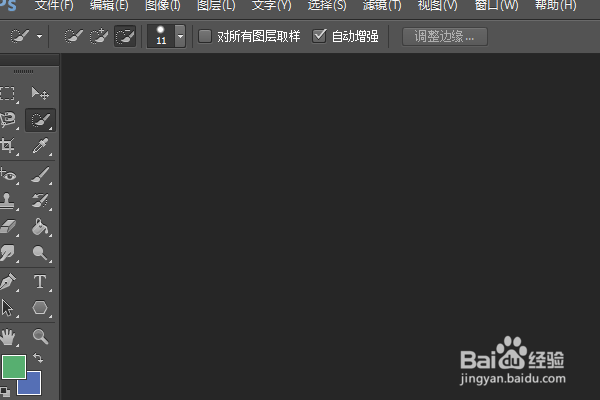
2、如下所示,
ctrl+o,在电脑文件夹中选中素材图片,打开

3、如下所示,
执行【图像——调整——通道混合器】

4、如下所示,
弹出“通道混合器”对话框,有默认的预设值

5、如下所示,
移动光标,调整颜色,可以看到蓝色效果,
点击确定,

6、如下所示,
这就是通过“”通道混合器“”调整之后的颜色效果。

声明:本网站引用、摘录或转载内容仅供网站访问者交流或参考,不代表本站立场,如存在版权或非法内容,请联系站长删除,联系邮箱:site.kefu@qq.com。
阅读量:183
阅读量:41
阅读量:79
阅读量:31
阅读量:72